2021 PEUGEOT 2008 radio
[x] Cancel search: radioPage 226 of 260
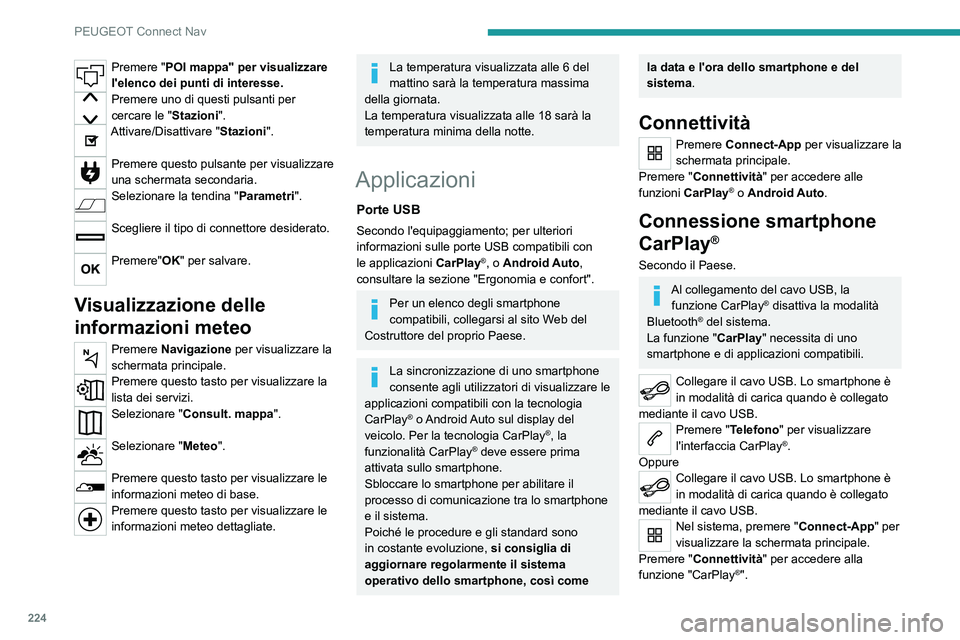
224
PEUGEOT Connect Nav
Premere "POI mappa" per visualizzare
l'elenco dei punti di interesse.
Premere uno di questi pulsanti per
cercare le "Stazioni".
Attivare/Disattivare "Stazioni".
Premere questo pulsante per visualizzare
una schermata secondaria.
Selezionare la tendina "Parametri".
Scegliere il tipo di connettore desiderato.
Premere"OK" per salvare.
Visualizzazione delle
informazioni meteo
Premere Navigazione per visualizzare la
schermata principale.
Premere questo tasto per visualizzare la
lista dei servizi.
Selezionare " Consult. mappa ".
Selezionare "Meteo".
Premere questo tasto per visualizzare le
informazioni meteo di base.
Premere questo tasto per visualizzare le
informazioni meteo dettagliate.
La temperatura visualizzata alle 6 del
mattino sarà la temperatura massima
della giornata.
La temperatura visualizzata alle 18 sarà la
temperatura minima della notte.
Applicazioni
Porte USB
Secondo l'equipaggiamento; per ulteriori
informazioni sulle porte USB compatibili con
le applicazioni CarPlay
®, o Android Auto,
consultare la sezione "Ergonomia e confort".
Per un elenco degli smartphone
compatibili, collegarsi al sito Web del
Costruttore del proprio Paese.
La sincronizzazione di uno smartphone
consente agli utilizzatori di visualizzare le
applicazioni compatibili con la tecnologia
CarPlay
® o Android Auto sul display del
veicolo. Per la tecnologia CarPlay®, la
funzionalità CarPlay® deve essere prima
attivata sullo smartphone.
Sbloccare lo smartphone per abilitare il
processo di comunicazione tra lo smartphone
e il sistema.
Poiché le procedure e gli standard sono
in costante evoluzione, si consiglia di
aggiornare regolarmente il sistema
operativo dello smartphone, così come
la data e l'ora dello smartphone e del
sistema .
Connettività
Premere Connect-App per visualizzare la
schermata principale.
Premere "Connettività" per accedere alle
funzioni CarPlay
® o Android Auto.
Connessione smartphone
CarPlay
®
Secondo il Paese.
Al collegamento del cavo USB, la
funzione CarPlay® disattiva la modalità
Bluetooth® del sistema.
La funzione " CarPlay" necessita di uno
smartphone e di applicazioni compatibili.
Collegare il cavo USB. Lo smartphone è
in modalità di carica quando è collegato
mediante il cavo USB.
Premere "Telefono" per visualizzare
l'interfaccia CarPlay®.
Oppure
Collegare il cavo USB. Lo smartphone è
in modalità di carica quando è collegato
mediante il cavo USB.
Nel sistema, premere " Connect-App" per
visualizzare la schermata principale.
Premere "Connettività" per accedere alla
funzione "CarPlay
®".
Premere "CarPlay " per visualizzare
l'interfaccia CarPlay®.
Se il cavo USB è scollegato e il contatto
viene disinserito e inserito nuovamente, il
sistema non passa automaticamente alla
modalità RADIO MEDIA ed è necessario
cambiare manualmente la sorgente.
Connessione smartphone
Android Auto
Secondo il Paese.
Installare l'applicazione " Android Auto"
sullo smartphone tramite "Google Play".
La funzione " Android Auto" necessita di uno
smartphone e di applicazioni compatibili.
Collegare il cavo USB. Lo smartphone è
in modalità di carica quando è collegato
mediante il cavo USB.
Nel sistema, premere " Connect-App" per
visualizzare la schermata principale.
Premere "Connettività" per accedere alla
funzione "Android Auto".
Premere "Android Auto" per avviare
l'applicazione nel sistema.
Durante la procedura, vengono
visualizzate diverse schermate associate
ad alcune funzioni.
Accettare per avviare e completare la
connessione.
Page 227 of 260
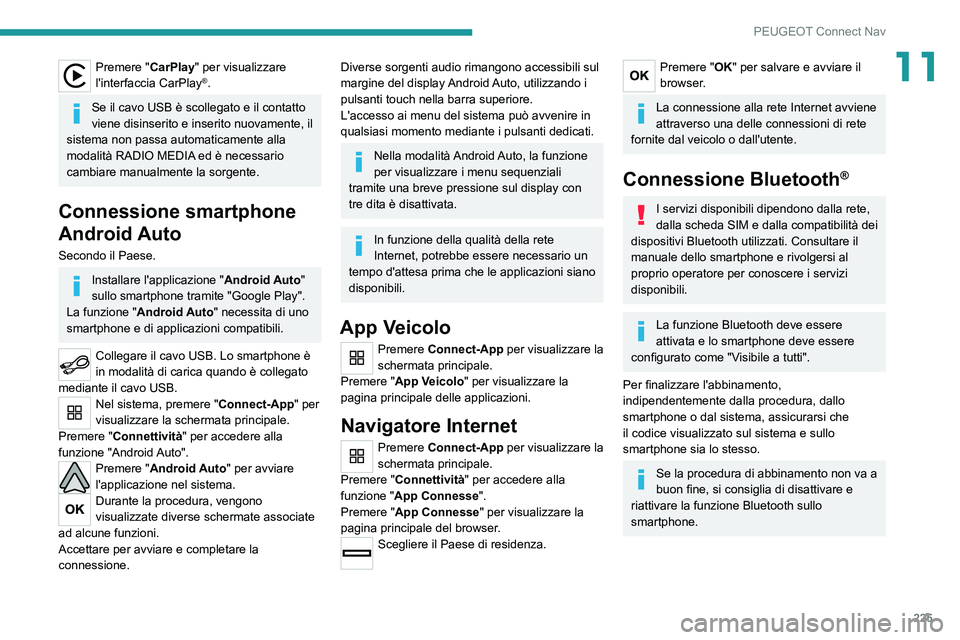
225
PEUGEOT Connect Nav
11Premere "CarPlay" per visualizzare
l'interfaccia CarPlay®.
Se il cavo USB è scollegato e il contatto
viene disinserito e inserito nuovamente, il
sistema non passa automaticamente alla
modalità RADIO MEDIA ed è necessario
cambiare manualmente la sorgente.
Connessione smartphone
Android Auto
Secondo il Paese.
Installare l'applicazione " Android Auto"
sullo smartphone tramite "Google Play".
La funzione " Android Auto" necessita di uno
smartphone e di applicazioni compatibili.
Collegare il cavo USB. Lo smartphone è
in modalità di carica quando è collegato
mediante il cavo USB.
Nel sistema, premere " Connect-App" per
visualizzare la schermata principale.
Premere "Connettività" per accedere alla
funzione "Android Auto".
Premere "Android Auto" per avviare
l'applicazione nel sistema.
Durante la procedura, vengono
visualizzate diverse schermate associate
ad alcune funzioni.
Accettare per avviare e completare la
connessione.
Diverse sorgenti audio rimangono accessibili sul
margine del display Android Auto, utilizzando i
pulsanti touch nella barra superiore.
L'accesso ai menu del sistema può avvenire in
qualsiasi momento mediante i pulsanti dedicati.
Nella modalità Android Auto, la funzione
per visualizzare i menu sequenziali
tramite una breve pressione sul display con
tre dita è disattivata.
In funzione della qualità della rete
Internet, potrebbe essere necessario un
tempo d'attesa prima che le applicazioni siano
disponibili.
App Veicolo
Premere Connect-App per visualizzare la
schermata principale.
Premere "App Veicolo" per visualizzare la
pagina principale delle applicazioni.
Navigatore Internet
Premere Connect-App per visualizzare la
schermata principale.
Premere "Connettività" per accedere alla
funzione " App Connesse".
Premere "App Connesse" per visualizzare la
pagina principale del browser.
Scegliere il Paese di residenza.
Premere "OK" per salvare e avviare il
browser.
La connessione alla rete Internet avviene
attraverso una delle connessioni di rete
fornite dal veicolo o dall'utente.
Connessione Bluetooth®
I servizi disponibili dipendono dalla rete,
dalla scheda SIM e dalla compatibilità dei
dispositivi Bluetooth utilizzati. Consultare il
manuale dello smartphone e rivolgersi al
proprio operatore per conoscere i servizi
disponibili.
La funzione Bluetooth deve essere
attivata e lo smartphone deve essere
configurato come "Visibile a tutti".
Per finalizzare l'abbinamento,
indipendentemente dalla procedura, dallo
smartphone o dal sistema, assicurarsi che
il codice visualizzato sul sistema e sullo
smartphone sia lo stesso.
Se la procedura di abbinamento non va a
buon fine, si consiglia di disattivare e
riattivare la funzione Bluetooth sullo
smartphone.
Page 228 of 260

226
PEUGEOT Connect Nav
Procedura dallo smartphone
Selezionare il nome del sistema nella lista
dei dispositivi rilevati.
Nel sistema, accettare la richiesta di
connessione dello smartphone.
Procedura dal sistema
Premere Connect-App per visualizzare la
schermata principale.
Premere il tasto "OPZIONI" per passare alla
schermata secondaria.
Premere "Connessione Bluetooth ".
Selezionare "Ricerca".
Viene visualizzata la lista degli
smartphone rilevati.
Selezionare il nome dello smartphone
scelto nella lista.
In funzione del tipo di smartphone,
potrebbe essere chiesto all'utente di
accettare il trasferimento dei contatti e dei
messaggi.
Condivisione della connessione
Il sistema offre la possibilità di collegare lo
smartphone con 3 profili:
–
"Telefono" (kit vivavoce, solo telefono),
–
"Streaming" (streaming: riproduzione senza
fili dei file audio dello smartphone),
–
"Dati Internet mobile".
Il profilo "Dati Internet mobile" deve
essere attivato per la navigazione
connessa a Internet (se il veicolo non dispone
dei servizi di "Chiamata d'emergenza e di
assistenza"), dopo avere precedentemente
attivato la condivisione della connessione
dello smartphone.
Selezionare uno o più profili.
Premere "OK" per confermare.
Connessione Wi-Fi
Connessione alla rete tramite Wi-Fi dello
smartphone.
Premere Connect-App per visualizzare la
schermata principale.
Premere il tasto "OPZIONI" per passare alla
schermata secondaria.
Selezionare " Connessione rete Wi-Fi".
Selezionare la scheda " Sicurezza", "Non
Sicuro" o "Memorizzato".
Selezionare una rete.
Con la tastiera virtuale, digitare la
"Codice" e la "Password" per la rete
Wi-Fi.
Premere "OK" per stabilire la
connessione.
La connessione Wi-Fi e la condivisione
della connessione Wi-Fi sono esclusive.
Condivisione della
connessione Wi-Fi
Secondo l’equipaggiamento.
Creazione di una rete Wi-Fi locale dal sistema.
Premere Connect-App per visualizzare la
schermata principale.
Premere il pulsante " OPZIONI" per passare alla
schermata secondaria.
Selezionare " Condivisione della
connessione Wi-Fi ".
Selezionare la tendina " Attivazione" per attivare
o disattivare la condivisione della connessione
Wi-Fi.
E/o
Selezionare la tendina " Regolazioni" per
modificare il nome e la password della rete del
sistema.
Premere "OK" per confermare.
Per proteggersi dagli accessi non
autorizzati e garantire la massima
sicurezza dei sistemi, si raccomanda l'uso di
un codice di sicurezza o di una password
complessi.
Gestione delle connessioni
Premere Connect-App per visualizzare la
schermata principale.
Premere il tasto "OPZIONI" per passare alla
schermata secondaria.
Selezionare " Gestire la connessione".
Grazie a questa funzione, è possibile
visualizzare l'accesso ai servizi collegati e la
disponibilità di questi ultimi, nonché modificare la
modalità di connessione.
Radio
Selezione di una stazione
Premere Radio Media per visualizzare la
schermata principale.
Premere "Frequenza".
Premere uno dei tasti per effettuare una
ricerca automatica delle stazioni radio.
Oppure
Spostare il cursore per cercare
manualmente una frequenza verso l'alto o
il basso.
Oppure
Premere Radio Media per visualizzare la
schermata principale.
Premere il tasto "OPZIONI" per passare alla
schermata secondaria.
Selezionare " Lista stazioni radio " sulla
schermata secondaria.
Premere "Frequenza".
Inserire i valori con la tastiera virtuale.
Inserire le unità, quindi fare clic sul campo
delle cifre decimali per inserire le cifre dopo la
virgola.
Page 229 of 260
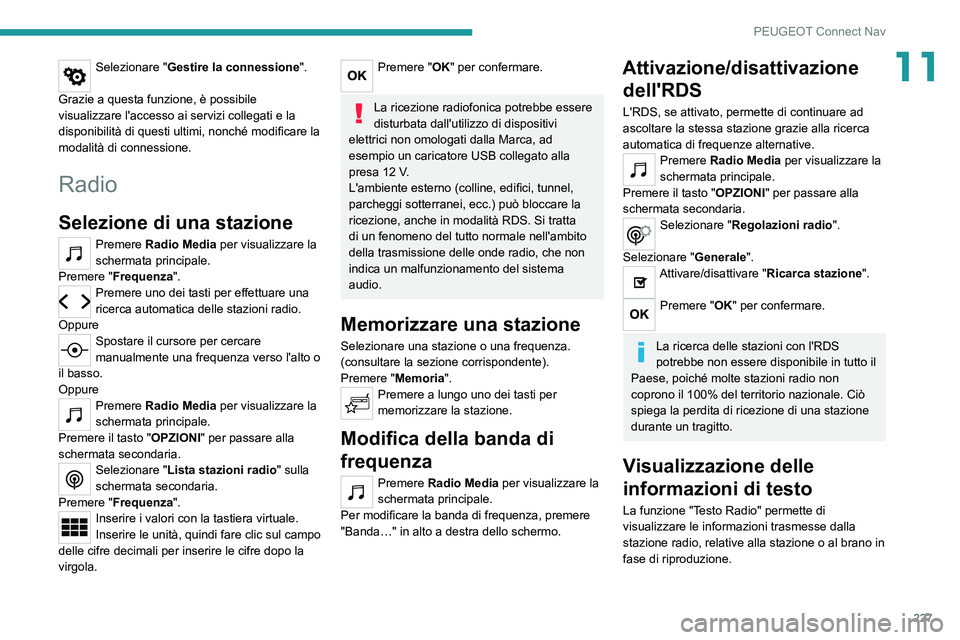
227
PEUGEOT Connect Nav
11Selezionare "Gestire la connessione".
Grazie a questa funzione, è possibile
visualizzare l'accesso ai servizi collegati e la
disponibilità di questi ultimi, nonché modificare la
modalità di connessione.
Radio
Selezione di una stazione
Premere Radio Media per visualizzare la
schermata principale.
Premere "Frequenza".
Premere uno dei tasti per effettuare una
ricerca automatica delle stazioni radio.
Oppure
Spostare il cursore per cercare
manualmente una frequenza verso l'alto o
il basso.
Oppure
Premere Radio Media per visualizzare la
schermata principale.
Premere il tasto "OPZIONI" per passare alla
schermata secondaria.
Selezionare " Lista stazioni radio " sulla
schermata secondaria.
Premere "Frequenza".
Inserire i valori con la tastiera virtuale.
Inserire le unità, quindi fare clic sul campo
delle cifre decimali per inserire le cifre dopo la
virgola.
Premere "OK" per confermare.
La ricezione radiofonica potrebbe essere
disturbata dall'utilizzo di dispositivi
elettrici non omologati dalla Marca, ad
esempio un caricatore USB collegato alla
presa 12 V.
L'ambiente esterno (colline, edifici, tunnel,
parcheggi sotterranei, ecc.) può bloccare la
ricezione, anche in modalità RDS. Si tratta
di un fenomeno del tutto normale nell'ambito
della trasmissione delle onde radio, che non
indica un malfunzionamento del sistema
audio.
Memorizzare una stazione
Selezionare una stazione o una frequenza.
(consultare la sezione corrispondente).
Premere "Memoria".
Premere a lungo uno dei tasti per
memorizzare la stazione.
Modifica della banda di
frequenza
Premere Radio Media per visualizzare la
schermata principale.
Per modificare la banda di frequenza, premere
"Banda…" in alto a destra dello schermo.
Attivazione/disattivazione dell'RDS
L'RDS, se attivato, permette di continuare ad
ascoltare la stessa stazione grazie alla ricerca
automatica di frequenze alternative.
Premere Radio Media per visualizzare la
schermata principale.
Premere il tasto "OPZIONI" per passare alla
schermata secondaria.
Selezionare " Regolazioni radio ".
Selezionare " Generale".
Attivare/disattivare "Ricarca stazione ".
Premere "OK" per confermare.
La ricerca delle stazioni con l'RDS
potrebbe non essere disponibile in tutto il
Paese, poiché molte stazioni radio non
coprono il 100% del territorio nazionale. Ciò
spiega la perdita di ricezione di una stazione
durante un tragitto.
Visualizzazione delle
informazioni di testo
La funzione "Testo Radio" permette di
visualizzare le informazioni trasmesse dalla
stazione radio, relative alla stazione o al brano in
fase di riproduzione.
Page 230 of 260
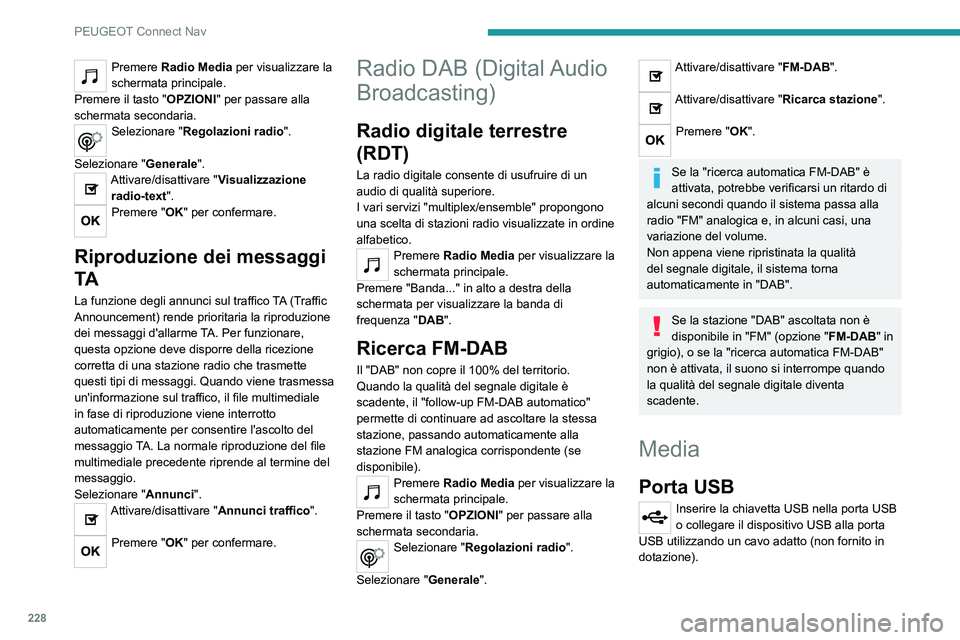
228
PEUGEOT Connect Nav
Premere Radio Media per visualizzare la
schermata principale.
Premere il tasto "OPZIONI" per passare alla
schermata secondaria.
Selezionare " Regolazioni radio ".
Selezionare " Generale".
Attivare/disattivare "Visualizzazione
radio-text".
Premere "OK" per confermare.
Riproduzione dei messaggi
TA
La funzione degli annunci sul traffico TA (Traffic
Announcement) rende prioritaria la riproduzione
dei messaggi d'allarme TA. Per funzionare,
questa opzione deve disporre della ricezione
corretta di una stazione radio che trasmette
questi tipi di messaggi. Quando viene trasmessa
un'informazione sul traffico, il file multimediale
in fase di riproduzione viene interrotto
automaticamente per consentire l'ascolto del
messaggio TA. La normale riproduzione del file
multimediale precedente riprende al termine del
messaggio.
Selezionare " Annunci".
Attivare/disattivare "Annunci traffico".
Premere "OK" per confermare.
Radio DAB (Digital Audio
Broadcasting)
Radio digitale terrestre
(RDT)
La radio digitale consente di usufruire di un
audio di qualità superiore.
I vari servizi "multiplex/ensemble" propongono
una scelta di stazioni radio visualizzate in ordine
alfabetico.
Premere Radio Media per visualizzare la
schermata principale.
Premere "Banda..." in alto a destra della
schermata per visualizzare la banda di
frequenza " DAB".
Ricerca FM-DAB
Il "DAB" non copre il 100% del territorio.
Quando la qualità del segnale digitale è
scadente, il "follow-up FM-DAB automatico"
permette di continuare ad ascoltare la stessa
stazione, passando automaticamente alla
stazione FM analogica corrispondente (se
disponibile).
Premere Radio Media per visualizzare la
schermata principale.
Premere il tasto "OPZIONI" per passare alla
schermata secondaria.
Selezionare " Regolazioni radio ".
Selezionare " Generale".
Attivare/disattivare "FM-DAB".
Attivare/disattivare "Ricarca stazione ".
Premere "OK".
Se la "ricerca automatica FM-DAB" è
attivata, potrebbe verificarsi un ritardo di
alcuni secondi quando il sistema passa alla
radio "FM" analogica e, in alcuni casi, una
variazione del volume.
Non appena viene ripristinata la qualità
del segnale digitale, il sistema torna
automaticamente in "DAB".
Se la stazione "DAB" ascoltata non è
disponibile in "FM" (opzione " FM-DAB" in
grigio), o se la "ricerca automatica FM-DAB"
non è attivata, il suono si interrompe quando
la qualità del segnale digitale diventa
scadente.
Media
Porta USB
Inserire la chiavetta USB nella porta USB
o collegare il dispositivo USB alla porta
USB utilizzando un cavo adatto (non fornito in
dotazione).
Al fine di preservare il sistema, non utilizzare sdoppiatori USB.
Il sistema crea delle playlist nella memoria
temporanea e, al primo collegamento, il tempo
di creazione può richiedere da pochi secondi ad
alcuni minuti.
La riduzione del numero di file non musicali
e delle cartelle permette di ridurre il tempo
d'attesa.
Le playlist vengono aggiornate tutte le volte
che si disinserisce il contatto o che viene
collegata una chiavetta USB. Le playlist vengono
memorizzate nel sistema audio e, se non sono
presenti modifiche, il tempo di caricamento
successivo sarà inferiore.
Presa Ausiliaria (AUX)
Secondo l'equipaggiamentoCollegare il dispositivo portatile (lettore
MP3, ecc.) alla presa ausiliaria jack
utilizzando un cavo audio (non fornito in
dotazione).
Questa sorgente audio è disponibile solo se
l'opzione "Entrata ausiliaria" è stata selezionata
nelle impostazioni audio.
Regolare innanzitutto il volume del dispositivo
portatile (volume elevato). In seguito regolare il
volume del sistema audio.
I comandi vengono gestiti dal dispositivo
portatile.
Page 231 of 260
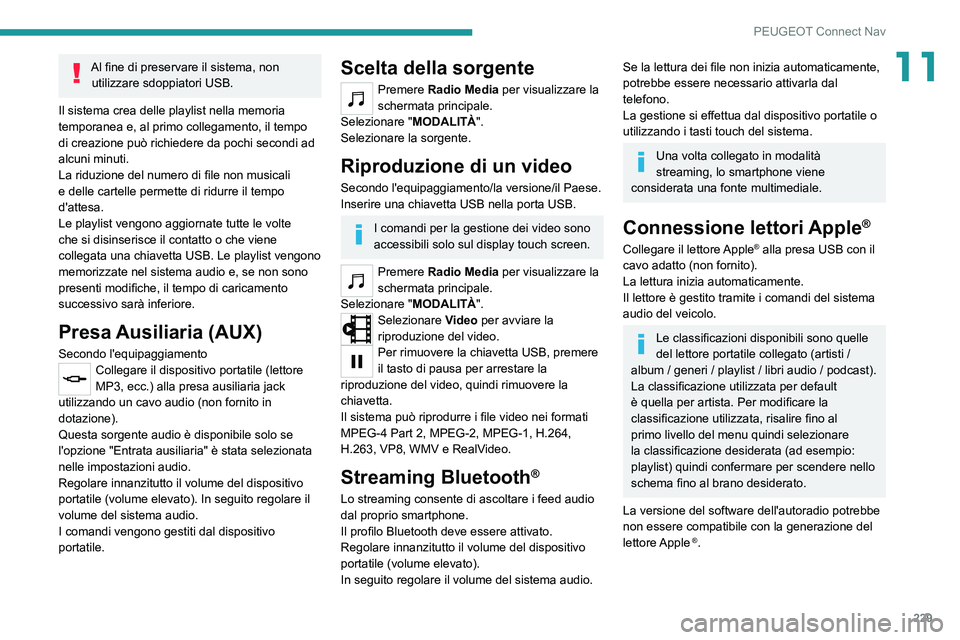
229
PEUGEOT Connect Nav
11Al fine di preservare il sistema, non utilizzare sdoppiatori USB.
Il sistema crea delle playlist nella memoria
temporanea e, al primo collegamento, il tempo
di creazione può richiedere da pochi secondi ad
alcuni minuti.
La riduzione del numero di file non musicali
e delle cartelle permette di ridurre il tempo
d'attesa.
Le playlist vengono aggiornate tutte le volte
che si disinserisce il contatto o che viene
collegata una chiavetta USB. Le playlist vengono
memorizzate nel sistema audio e, se non sono
presenti modifiche, il tempo di caricamento
successivo sarà inferiore.
Presa Ausiliaria (AUX)
Secondo l'equipaggiamentoCollegare il dispositivo portatile (lettore
MP3, ecc.) alla presa ausiliaria jack
utilizzando un cavo audio (non fornito in
dotazione).
Questa sorgente audio è disponibile solo se
l'opzione "Entrata ausiliaria" è stata selezionata
nelle impostazioni audio.
Regolare innanzitutto il volume del dispositivo
portatile (volume elevato). In seguito regolare il
volume del sistema audio.
I comandi vengono gestiti dal dispositivo
portatile.
Scelta della sorgente
Premere Radio Media per visualizzare la
schermata principale.
Selezionare " MODALITÀ".
Selezionare la sorgente.
Riproduzione di un video
Secondo l'equipaggiamento/la versione/il Paese.
Inserire una chiavetta USB nella porta USB.
I comandi per la gestione dei video sono
accessibili solo sul display touch screen.
Premere Radio Media per visualizzare la
schermata principale.
Selezionare " MODALITÀ".
Selezionare Video per avviare la
riproduzione del video.
Per rimuovere la chiavetta USB, premere
il tasto di pausa per arrestare la
riproduzione del video, quindi rimuovere la
chiavetta.
Il sistema può riprodurre i file video nei formati
MPEG-4 Part 2, MPEG-2, MPEG-1, H.264,
H.263, VP8, WMV e RealVideo.
Streaming Bluetooth®
Lo streaming consente di ascoltare i feed audio
dal proprio smartphone.
Il profilo Bluetooth deve essere attivato.
Regolare innanzitutto il volume del dispositivo
portatile (volume elevato).
In seguito regolare il volume del sistema audio.
Se la lettura dei file non inizia automaticamente,
potrebbe essere necessario attivarla dal
telefono.
La gestione si effettua dal dispositivo portatile o
utilizzando i tasti touch del sistema.
Una volta collegato in modalità
streaming, lo smartphone viene
considerata una fonte multimediale.
Connessione lettori Apple®
Collegare il lettore Apple® alla presa USB con il
cavo adatto (non fornito).
La lettura inizia automaticamente.
Il lettore è gestito tramite i comandi del sistema
audio del veicolo.
Le classificazioni disponibili sono quelle
del lettore portatile collegato (artisti /
album / generi / playlist / libri audio / podcast).
La classificazione utilizzata per default
è quella per artista. Per modificare la
classificazione utilizzata, risalire fino al
primo livello del menu quindi selezionare
la classificazione desiderata (ad esempio:
playlist) quindi confermare per scendere nello
schema fino al brano desiderato.
La versione del software dell'autoradio potrebbe
non essere compatibile con la generazione del
lettore Apple
®.
Page 238 of 260
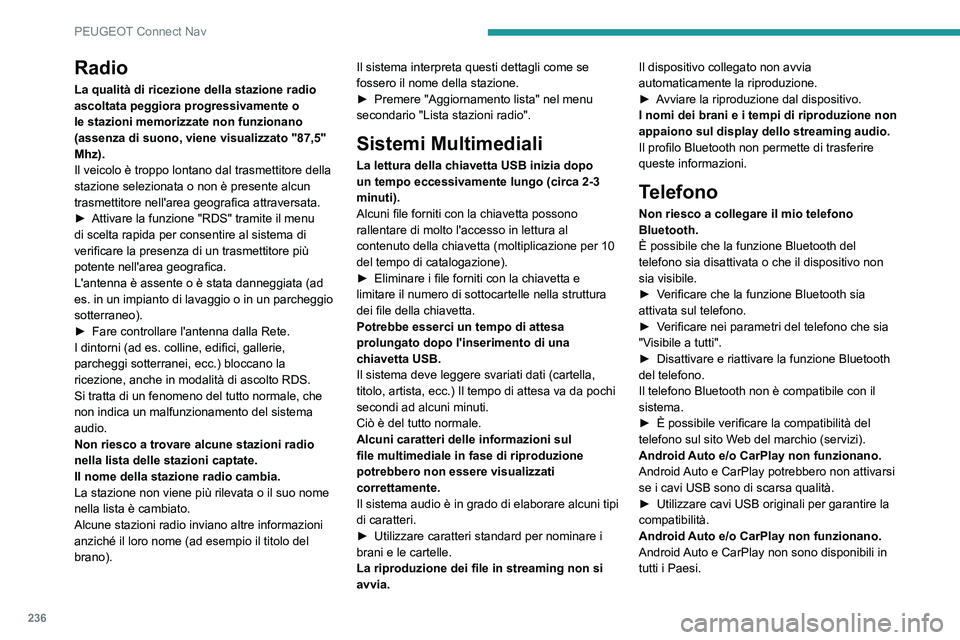
236
PEUGEOT Connect Nav
Radio
La qualità di ricezione della stazione radio
ascoltata peggiora progressivamente o
le stazioni memorizzate non funzionano
(assenza di suono, viene visualizzato "87,5"
Mhz).
Il veicolo è troppo lontano dal trasmettitore della
stazione selezionata o non è presente alcun
trasmettitore nell'area geografica attraversata.
►
Attivare la funzione "RDS" tramite il menu
di scelta rapida per consentire al sistema di
verificare la presenza di un trasmettitore più
potente nell'area geografica.
L'antenna è assente o è stata danneggiata (ad
es. in un impianto di lavaggio o in un parcheggio
sotterraneo).
►
Fare controllare l'antenna dalla Rete.
I dintorni (ad es.
colline, edifici, gallerie,
parcheggi sotterranei, ecc.) bloccano la
ricezione, anche in modalità di ascolto RDS.
Si tratta di un fenomeno del tutto normale, che
non indica un malfunzionamento del sistema
audio.
Non riesco a trovare alcune stazioni radio
nella lista delle stazioni captate.
Il nome della stazione radio cambia.
La stazione non viene più rilevata o il suo nome
nella lista è cambiato.
Alcune stazioni radio inviano altre informazioni
anziché il loro nome (ad esempio il titolo del
brano). Il sistema interpreta questi dettagli come se
fossero il nome della stazione.
►
Premere "Aggiornamento lista" nel menu
secondario "Lista stazioni radio".
Sistemi Multimediali
La lettura della chiavetta USB inizia dopo
un tempo eccessivamente lungo (circa 2-3
minuti).
Alcuni file forniti con la chiavetta possono
rallentare di molto l'accesso in lettura al
contenuto della chiavetta (moltiplicazione per 10
del tempo di catalogazione).
►
Eliminare i file forniti con la chiavetta e
limitare il numero di sottocartelle nella struttura
dei file della chiavetta.
Potrebbe esserci un tempo di attesa
prolungato dopo l'inserimento di una
chiavetta USB.
Il sistema deve leggere svariati dati (cartella,
titolo, artista, ecc.) Il tempo di attesa va da pochi
secondi ad alcuni minuti.
Ciò è del tutto normale.
Alcuni caratteri delle informazioni sul
file multimediale in fase di riproduzione
potrebbero non essere visualizzati
correttamente.
Il sistema audio è in grado di elaborare alcuni tipi
di caratteri.
►
Utilizzare caratteri standard per nominare i
brani e le cartelle.
La riproduzione dei file in streaming non si
avvia. Il dispositivo collegato non avvia
automaticamente la riproduzione.
►
A
vviare la riproduzione dal dispositivo.
I nomi dei brani e i tempi di riproduzione non
appaiono sul display dello streaming audio.
Il profilo Bluetooth non permette di trasferire
queste informazioni.
Telefono
Non riesco a collegare il mio telefono
Bluetooth.
È possibile che la funzione Bluetooth del
telefono sia disattivata o che il dispositivo non
sia visibile.
►
V
erificare che la funzione Bluetooth sia
attivata sul telefono.
►
V
erificare nei parametri del telefono che sia
"Visibile a tutti".
►
Disattivare e riattivare la funzione Bluetooth
del telefono.
Il telefono Bluetooth non è compatibile con il
sistema.
►
È possibile verificare la compatibilità del
telefono sul sito W
eb del marchio (servizi).
Android Auto e/o CarPlay non funzionano.
Android Auto e CarPlay potrebbero non attivarsi
se i cavi USB sono di scarsa qualità.
►
Utilizzare cavi USB originali per garantire la
compatibilità.
Android
Auto e/o CarPlay non funzionano.
Android Auto e CarPlay non sono disponibili in
tutti i Paesi.
Page 239 of 260

237
PEUGEOT Connect Nav
11► Controllare l'elenco dei Paesi supportati
visitando questi siti W eb: Google Android Auto
o Apple.
Il volume del telefono collegato tramite
Bluetooth è troppo basso.
Il volume dipende sia dal sistema che dal
telefono.
►
Aumentare il volume del sistema audio,
eventualmente al massimo, e aumentare il
volume del telefono, se necessario.
I rumori ambientali influiscono sulla qualità delle
chiamate telefoniche.
►
Ridurre il rumore ambientale (ad es. chiudere
i vetri, abbassare la ventilazione, rallentare)
Alcuni contatti appaiono due volte
nell'elenco.
Le opzioni di sincronizzazione dei contatti
consentono di sincronizzare i contatti della
carta SIM, i contatti nel telefono o entrambi.
Se vengono selezionate entrambe le
sincronizzazioni, alcuni contatti potrebbero
essere duplicati.
►
Scegliere "V
isualizzare i contatti della scheda
SIM" oppure "Visualizzare la rubrica telefonica".
I contatti non sono elencati in ordine
alfabetico.
Alcuni telefoni propongono svariate opzioni di
visualizzazione. In funzione dei parametri scelti,
i contatti possono essere trasferiti in un ordine
specifico.
►
Modificare le impostazioni di visualizzazione
della rubrica telefonica.
Il sistema non riceve messaggi di testo SMS. BluetoothLa modalità non consente di inviare
messaggi di testo SMS al sistema.
Regolazioni
Modificando le impostazioni dei toni alti e
dei toni bassi, la scelta dell'acustica viene
annullata.
Modificando l'acustica, le impostazioni dei
toni alti e dei toni bassi vengono resettate.
La scelta di un'acustica impone le impostazioni
dei toni alti e dei toni bassi, e viceversa.
►
Modificare le impostazioni dei toni alti e dei
toni bassi o dell'acustica per ottenere l'acustica
musicale desiderata.
Modificando le impostazioni del
bilanciamento, la ripartizione viene
deselezionata.
Modificando la regolazione della ripartizione,
le impostazioni del bilanciamento vengono
deselezionate.
La scelta di una ripartizione impone le
impostazioni del bilanciamento e viceversa.
►
Modificare le impostazioni del bilanciamento
o della ripartizione per ottenere la qualità
acustica desiderata.
La qualità dei suoni varia tra una sorgente
audio e l'altra.
Per raggiungere una qualità di ascolto ottimale,
le impostazioni audio possono essere adattate
alle diverse sorgenti audio, con la possibilità
di generare differenze riscontrabili quando si
cambia sorgente. ►
V
erificare che impostazioni audio siano
adatte alle sorgenti ascoltate. Si consiglia
di impostare le funzioni audio (Bass, Treble,
Bilanciamento) nella posizione intermedia, di
impostare l'acustica musicale su "Nessuna",
di impostare la correzione dell'intensità sonora
su "Attiva" in modalità USB e su "Inattiva" in
modalità Radio.
►
In tutti i casi, dopo avere configurato le
impostazioni audio, regolare il livello del volume
(volume elevato) prima sul dispositivo portatile.
In seguito regolare il volume del sistema audio.
A
motore spento, il sistema si arresta dopo
svariati minuti di utilizzo.
A motore spento, il tempo di funzionamento
del sistema dipende dal livello di carica della
batteria.
A contatto disinserito, il sistema passa
automaticamente in modalità di risparmio
energetico e si spegne per mantenere un livello
di carica sufficiente della batteria.
►
A
vviare il motore del veicolo per ricaricare la
batteria.
Non è possibile impostare la data e l'ora.
Le impostazioni di data e ora sono disponibili
solo se la sincronizzazione dei satelliti è
disattivata.
►
Menu
Regolazioni/Opzioni/Impostazione
data-ora. Selezionare la tendina "Ora" e
disattivare "Sincronizzazione GPS" (UTC).